Грешка при стартиране на NVCPL.Dll какво да правя
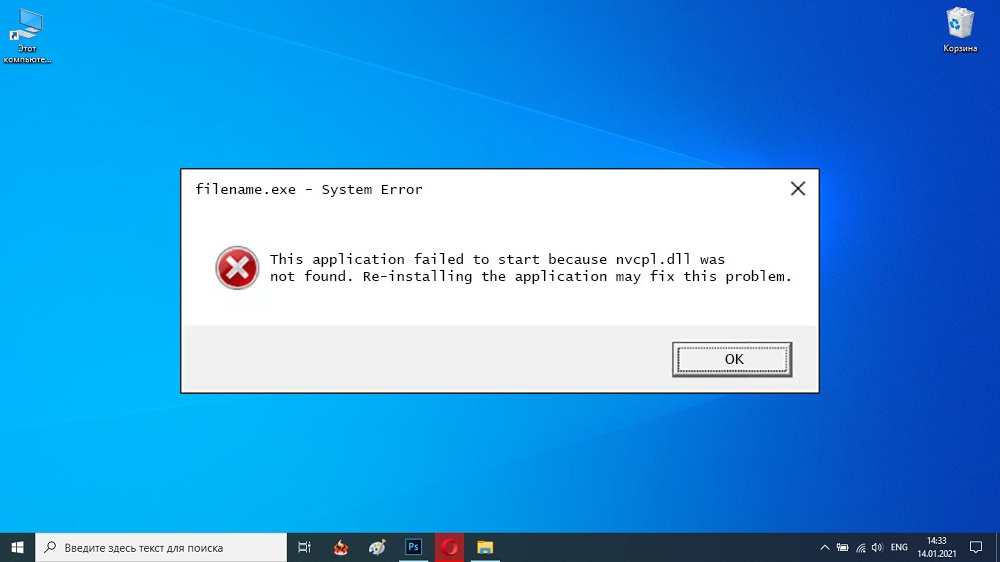
- 4069
- 10
- Kerry Zieme
Когато включите компютъра, може да се появи съобщение за грешка в NVCPL.DLL и RTHDVCPL с различни формулировки: „Не е намерен“, „повреден“, „неуспешен“ и т.н. P. Нека да разберем какви са тези елементи, колко значителни са и как да отстраним възникналите проблеми.
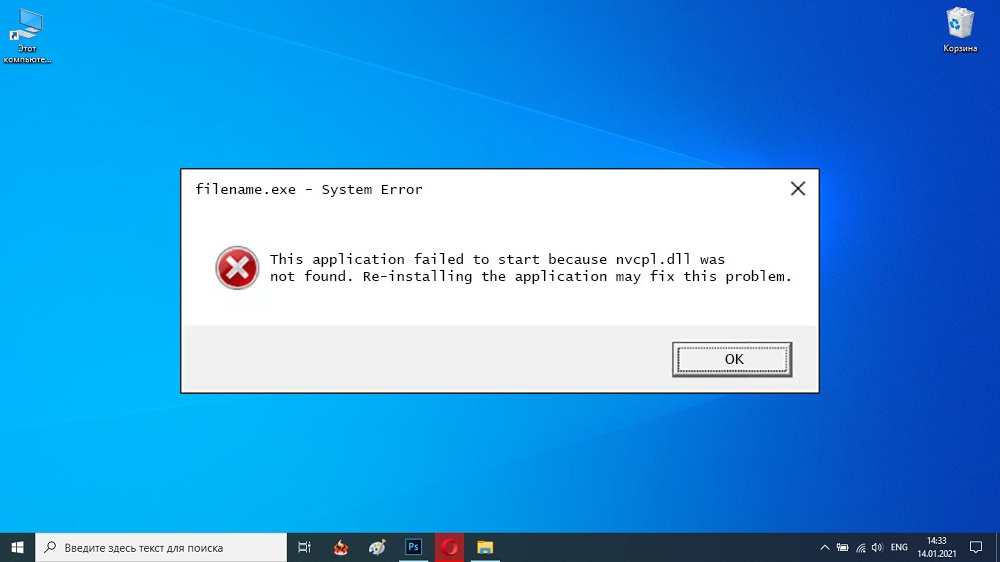
Произходът и целта на rthdvcpl
Поради сходството на имената, потребителите често объркват два компонента: NVCPL.DLL и RTHDVCPL. Първият е файлът с видеокарти на NVIDIA, а вторият е диспечерът на звуковите устройства Realtek. И двете са в натоварването на автомобила, тъй като проследяват от отговорност работата на приложенията.
Благодарение на rthdvcpl в долния десен ъгъл на екрана, виждате иконата за контрол на звука, а също и наведнъж, когато стартирате компютъра, чувате всичко - това е това е програмата. NVCPL.DLL съществува, за да предупреди своевременно потребителя за хардуерни проблеми на видеокартата.
Независимо от това, ако изключите rthdvcpl, тогава нищо ужасно няма да се случи, всички звукови файлове ще се играят перфектно, но от NVCPL.DLL не може да се отърве от никакъв начин, докато грешката, която сигналите за полезност изчезне.
Свързани грешки в NVCPL
Ако възникне грешка при стартиране на компютъра и NVCPL се споменава в заглавката.DLL, може да е свързано с:
- Загубата на уместност на драйверите на видеокартите - те трябва да бъдат актуализирани;
- вирусна инфекция на компютъра;
- повреда на файловете в регистъра.
Първо направете следното:
- Отидете в търсенето на системата и шофирайте да „Execute“.
- Кликнете върху иконата на програмата PKM и я стартирайте от името на администратора.
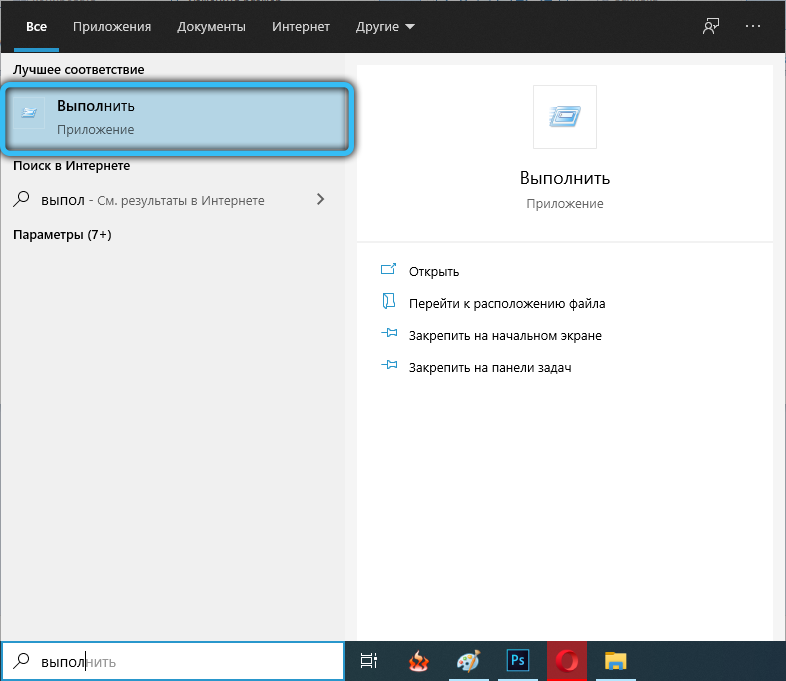
- Ще възникне малък прозорец с празен ред: Напишете "DXDiag" и натиснете Enter - така че ще научите името на вашия графичен адаптер. Запомни го.
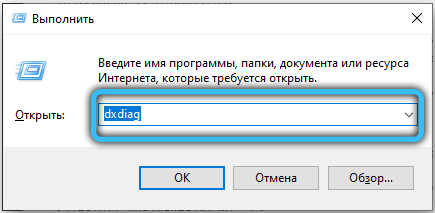
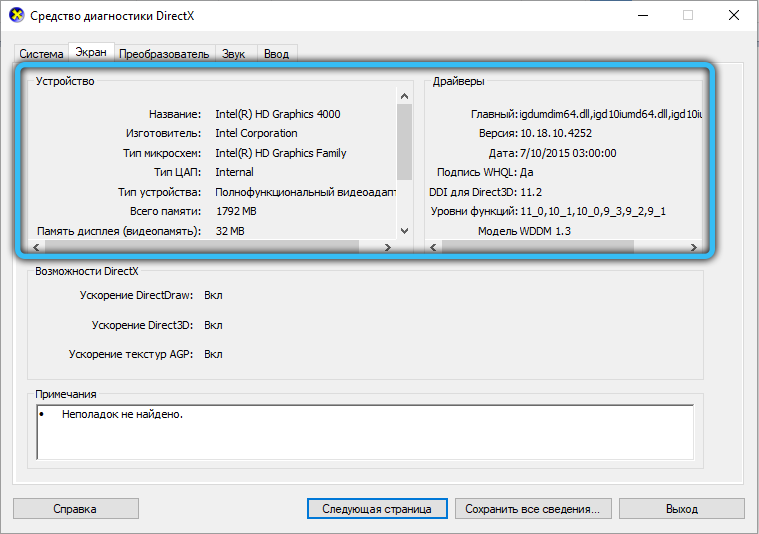
- Обадете се отново на "Execute" и Drive "Devmgmt.MSC " -" мениджърът на устройството "ще се отвори пред вас.
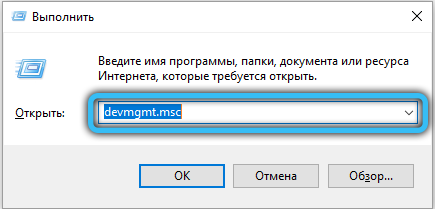
- Погледнете сред тях видеокарта, щракнете върху нея с допълнителен бутон и изберете „Актуализиране на драйвера“. Не забравяйте да включите интернет преди това. Изчакайте, докато системата намери и зарежда пакети.
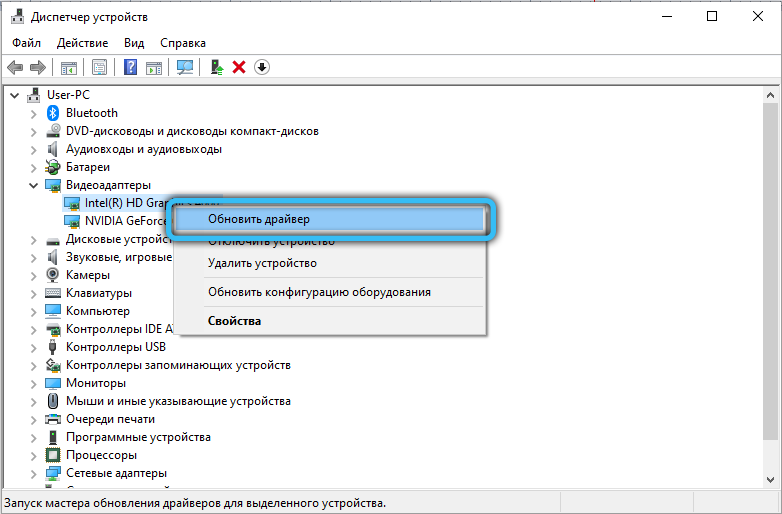
- Рестартирайте компютъра и проверете дали грешката е изчезнала.
Ако това не помогна, проверете ОС за вируси, като използвате някаква подходяща програма. Д -р.Web, например, има специални продукти, които позволяват не само да премахне злонамерен софтуер, но и да възстанови системата след повреда. Ще отнеме много време, може би дори цял ден. За да не чакате, започнете проверката за през нощта и не изключвайте компютъра.
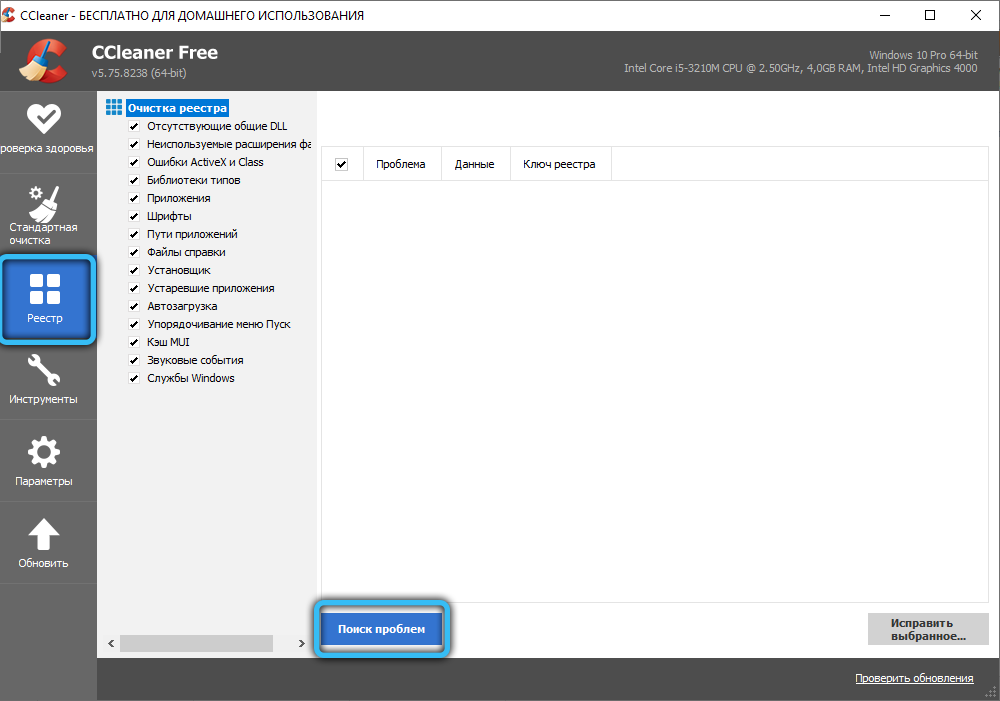
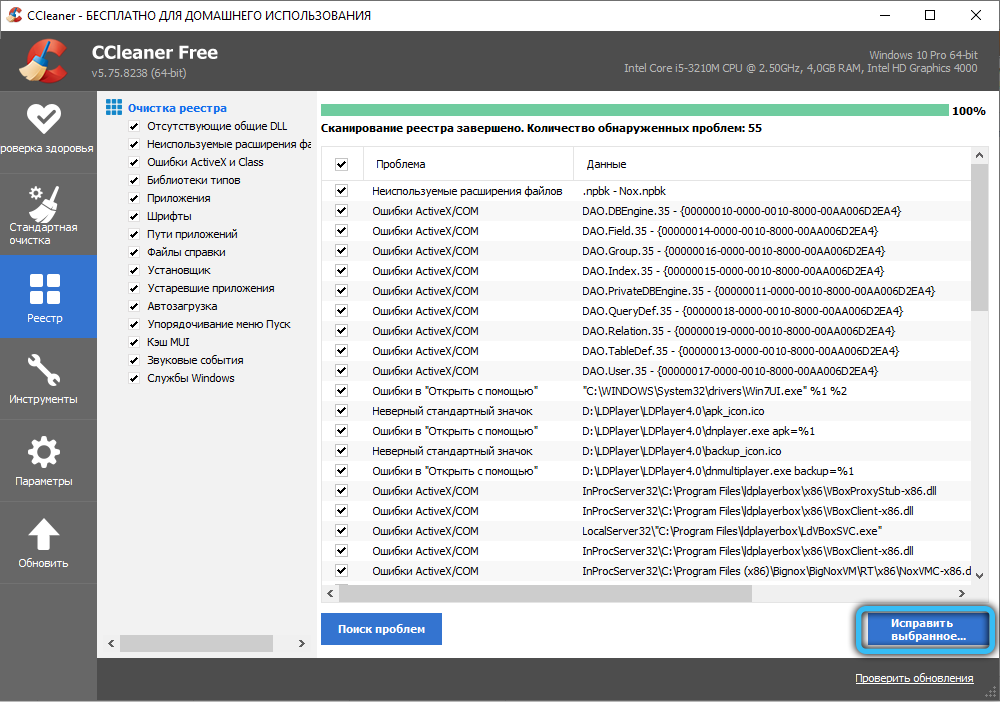
И накрая, ако известието за проблеми не е загубено, изтеглете полезността за почистване на регистъра, например, Ccleaner, нека анализира бележките и се опитайте да премахнете грешките. Обикновено в такива случаи системата съобщава, че NVCPL.DLL не е намерен. Ако вие сами сте променили нещо в регистъра, тогава възстановете запазеното му копие (винаги си струва да направите преди каквато и да е намеса):
- Намерете експортиран файл с записи.
- Кликнете върху него два пъти.
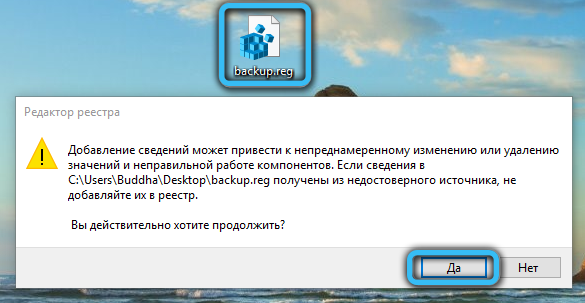
- Изчакайте малко.
- Презаредете компютъра.
Опитайте се да повторно регистрирайте елемента в системата:
- В търсенето на системата въведете "командния ред" и го стартирайте от името на администратора. По -добре е да направите точно това, без да използвате горещи клавиши, в противен случай системата може да игнорира вашите екипи, казвайки, че нямате право да им давате.
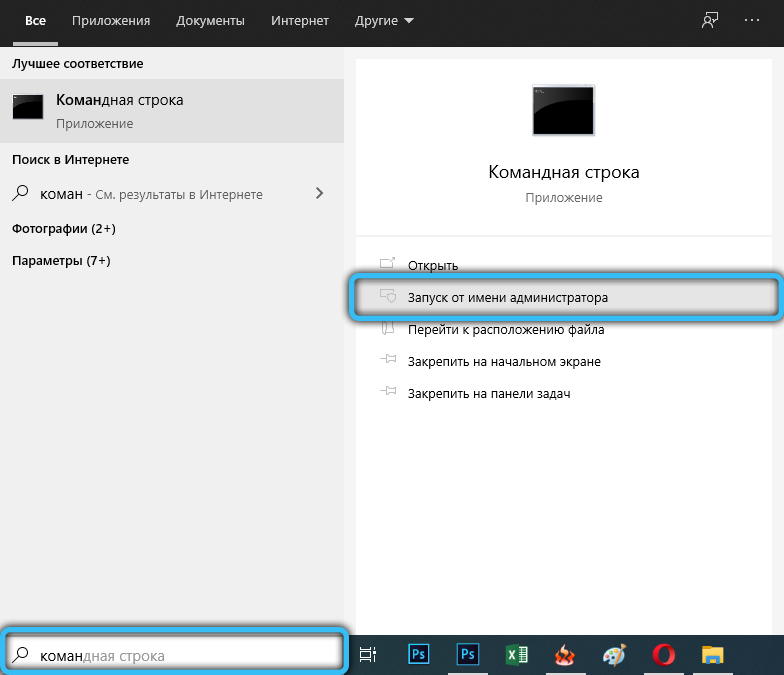
- В черното поле, Drive: Regsvr32 NVCPL.Dll.
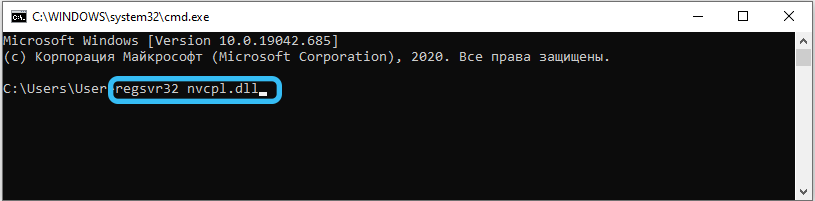
- Щракнете върху Enter.
- Възстановете ОС.
Заслужава ли си да се премахне от автоматичното натоварване
Приложението RTHDVCPL може да бъде премахнато от автоматично стартиране, ако ви притеснява. Това няма да повлияе на възпроизвеждането на звуци, аудио и видео. Но има някои нюанси:
- Няма да можете да свържете допълнителни високоговорители, слушалки или микрофон към конектори, разположени от предната страна на системния блок - те няма да работят.
- Лични настройки за обем и t. P. Системата ще спре да си спомня - трябва да ги променяте ръчно всеки път.
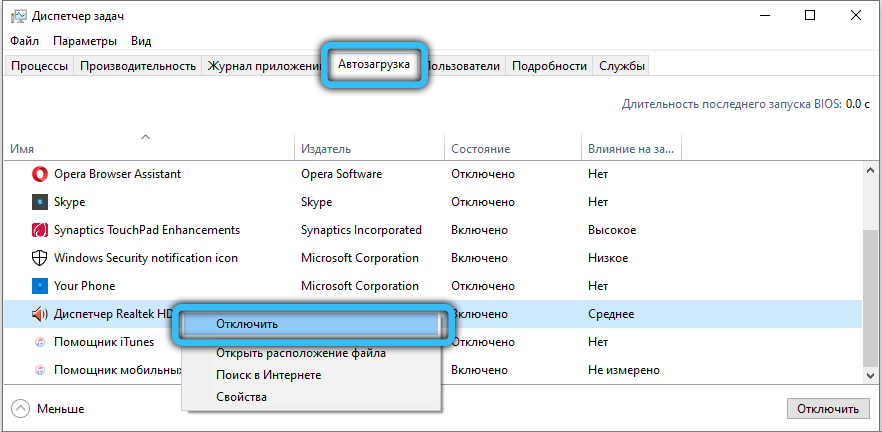
NVCPL.DLL е труден за деактивиране, тъй като се стартира от видеокарта на заден план. И дори не трябва да се опитвате да направите това: ако известието не дойде, проблемът все още няма да отиде никъде, по -добре е спешно.
Срещали ли сте грешки в NVCPL.Dll или rthdvcpl? Как успяхте да се справите с тях? Разкажете ни за това в коментарите.
- « Използване на ефекта на прозрачността в системата на Windows 10
- Изключване на програмата за бар на Xbox Game в Windows »

